Beispiel: Wechsel der Umgebung
Sie können bei globalen Ressourcen nicht nur die Datenbankverbindung wechseln, sondern auch bereits als globale Ressourcen definierte SQL-Skripts neu laden. In diesem Beispiel wird erläutert, wie Sie mit Hilfe globaler Ressourcen von einer Entwicklungsumgebung "development" in eine Produktionsumgebung "production" wechseln können.
Als erstes erstellen wir eine globale Ressource vom Typ "Datenbank", die zwei Konfigurationen enthält: eine "development"- und eine "production"-Datenbank. Als nächstes erstellen wir zwei SQL-Skripts zur Abfrage der "development"- bzw. "production"-Datenbank. Anschließend können Sie über die grafische Benutzeroberfläche von DatabaseSpy jederzeit schnell zur gewünschten Umgebung wechseln.
Schritt 1: Erstellung der Datenbankressource
1.Klicken Sie im Menü Extras auf Globale Ressourcen. (Klicken Sie alternativ dazu auf die Symbolleistenschaltfläche Globale Ressource  .)
.)
2.Klicken Sie auf Hinzufügen | Datenbank.
3.Geben Sie einen beschreibenden Namen in das Textfeld Ressourcen-Alias ein (z.B. "MyDB").
4.Klicken Sie auf Datenbank auswählen, wählen Sie die gewünschte Verbindungsmethode aus (z.B. SQLite) und navigieren Sie zur development-Datenbank oder stellen Sie die Verbindung zu dieser her. Beachten Sie, dass die Datenbankverbindungsinformationen an die Konfiguration Default gekoppelt sind.
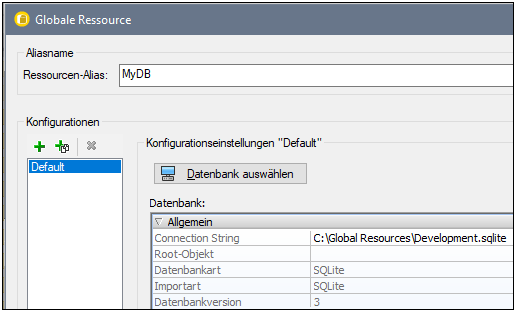
5.Klicken Sie auf Konfiguration hinzufügen ![]() und nennen Sie diese "Release".
und nennen Sie diese "Release".
6.Klicken Sie auf Datenbank auswählen, wählen Sie die gewünschte Verbindungsmethode aus (z.B. SQLite) und navigieren Sie dieses Mal zur production-Datenbank (oder stellen Sie eine Verbindung dazu her).
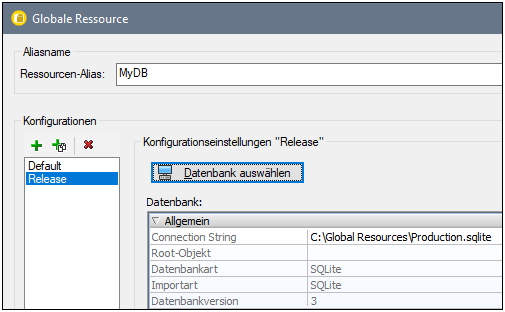
Sie haben nun zwei Konfigurationen für die Ressource "MyDB" erstellt:
1.Default - verweist auf die development-Datenbank.
2.Release - verweist auf die production-Datenbank.
Schritt 2: Erstellen der SQL-Skripts als Ressourcen
1.Klicken Sie im Menü Extras auf Globale Ressourcen. (Klicken Sie alternativ dazu auf die Symbolleistenschaltfläche Globale Ressource  .)
.)
2.Klicken Sie auf Hinzufügen | Datei.
3.Geben Sie einen beschreibenden Namen in das Textfeld Ressourcen-Alias ein (z.B. "MyInsertScript").
4.Klicken Sie unter "Die Ressource bezieht sich auf folgende Datei:" auf Durchsuchen und wählen Sie ein SQL-Skript aus, das Abfragen für die development-Datenbank enthält.
5.Klicken Sie auf Konfiguration hinzufügen  und nennen Sie diese "Release".
und nennen Sie diese "Release".
6.Klicken Sie unter "Die Ressource bezieht sich auf folgende Datei:" auf Durchsuchen und wählen Sie ein SQL-Skript aus, das Abfragen für die production-Datenbank enthält.
Sie haben nun zwei Konfigurationen für die Ressource "MyInsertScript" erstellt:
3.Default - verweist auf das development-SQL-Skript.
4.Release - verweist auf das production-SQL-Skript.
Schritt 3: Wechsel der Umgebung
1.Klicken Sie im Menü Datei auf Neues Projekt.
2.Klicken Sie auf Verbindung zu Datenbank herstellen  oder drücken Sie Strg+Q.
oder drücken Sie Strg+Q.
3.Klicken Sie im Datenbankverbindungsassistenten auf Globale Ressourcen und wählen Sie die zuvor erstellte globale Ressource "MyDB" aus.
4.Wählen Sie im Menü Datei den Befehl Öffnen | Globale Ressource öffnen.
5.Wählen Sie die zuvor erstellte Ressource "MyInsertScript" aus und klicken Sie auf Öffnen.
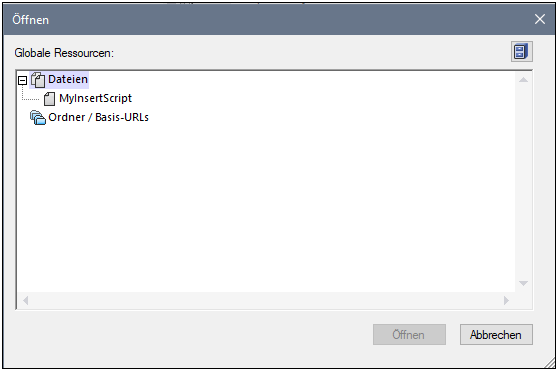
Sie können nun jederzeit zwischen der Entwicklungs- und der Produktionsumgebung wechseln, indem Sie die gewünschte Konfiguration aus der Liste der aktiven Konfigurationen auswählen.
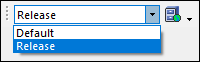
Jedes Mal, wenn die Umgebung neu geladen wird, wird ein Meldungsfeld angezeigt, in dem Sie gebeten werden, dies zu bestätigen und in dem angegeben wird, welche Ressourcen genau neu geladen werden, z.B:
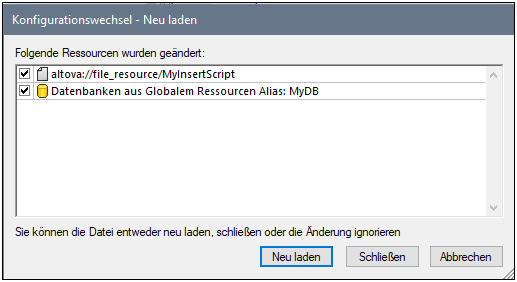
6. Klicken Sie auf Neu laden, um den Konfigurationswechsel zu bestätigen.